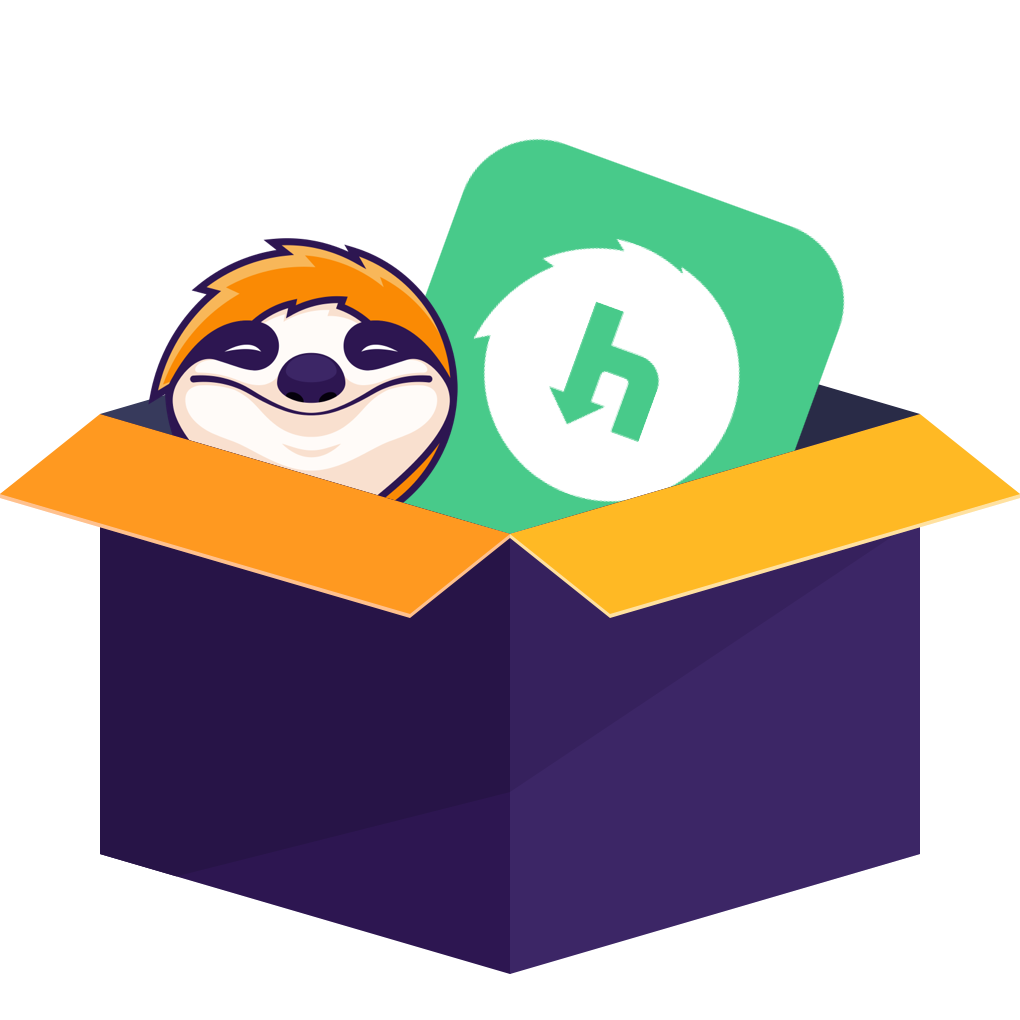目次
Huluでは様々な番組や映画に字幕やクローズドキャプションが表示されます。これらはコンテンツをストリーミングする際に、より良い視聴体験を保証するものです。しかし、Huluで番組をストリーミングしているとき、字幕をオフにしたり、キャプションを閉じたりするオプションが見つかります。
したがって、画面の下にテキストを表示させるかどうかを決める自由があります。キャプションや字幕が煩わしい、邪魔だと感じるユーザーも少なからずいます。しかし、Huluの字幕をオフにする方法、またはHuluクローズドキャプションを選択する方法を知りたい場合、ぜひ本記事をご参照ください。
この記事では、Huluの字幕とキャプションをオフにする方法を詳しく紹介します。
1.パソコンでHuluの字幕をオン・オフにする方法は?
パソコンでHulu作品を再生するとき、Huluの字幕をオン・オフにするプロセスは簡単です。次の手順をご覧ください。
- Hulu作品ページで、字幕版を視聴したい場合は「エピソード(字幕)」を、字幕版を視聴したい場合は、「エピソード(吹替)」をクリックしてください。
- お気に入りのブラウザでHulu字幕版の作品を再生します。
- 再生画面の右下の[歯車マーク]をクリックして「字幕言語」の項目で「オフ」をクリックしてください。(Hulu字幕をオンにしたい場合、「字幕言語」の項目で「英語」または日本語をクリックしてください)
※提供字幕がない場合は、項目がグレーアウトしています。
- 再生画面に戻り、再生を再開してください。設定が反映され、作品が再生されます。
2.スマートフォンやタブレットでHuluの字幕を選択・オン・オフにする方法?
Huluの字幕はモバイル端末を使って簡単にオン・オフにすることができます。Huluの字幕をオン・オフにする手順は、AndroidとiOSデバイスで異なります。何をしなければならないか見てみましょう。
2.1 AndroidスマートフォンからHuluの字幕をオフにする方法
- Android端末でHuluアプリを起動します。
- ここで、再生したい映画や番組をタップします。(字)と表示された作品を選択すると字幕版が、(吹)と表示された作品を選択すると吹替版が再生されます。
- 再生しながら、画面のどこかをタッチすると、再生コントロールが表示されます。
- 次に、設定メニューまたは歯車のアイコンをタップして「字幕設定」項目を選択してください。
- [日本語][英語][OFF]のいずれかを押してください。Huluの字幕を無効にするには、オフを選択します。
2.2 iOSスマートフォンからHuluの字幕をオン・オフにする方法
- iOSスマートフォンで、Huluアプリを開きます。
- アプリで視聴したい番組や映画を選びます。
- コンテンツが再生されたら、画面をタッチして再生コントロールを見つけます。
- タップオンオフをタップすると、字幕をオン・オフにすることができます。
3.Huluで字幕の設定を調整する方法は?
Huluの字幕の色、フォント、サイズ、スタイルを調整することで、より良い再生体験ができます。利用可能なオプションと設定を調整する手順は、ストリーミングしているデバイスの種類によって異なります。
3.1 リビングルーム
フォーマットについて、Huluで利用可能なクローズドキャプションまたは字幕は、ストリーミングしているデバイスの種類に基づいて異なります。
- ホームから右側に移動し、アカウントアイコンを選択します。
- 設定]を選択し、[字幕とキャプション]を選択します。
以下を調整します。
- フォントの色
- フォント
- フォントの拡大縮小
- フォントの不透明度
- 背景の色
- 背景の不透明度
- フォントエッジのスタイル
- ウィンドウの色
- ウィンドウの不透明度
- フォーマット設定を保存するには、リモコンにある戻るボタンをクリックしてください。
Huluアプリをサポートするデバイス上でクローズドキャプションや字幕を調整するには、以下に示す手順を実行する必要があります。
- プライマリマストヘッドの下にあるボックスをスクロールして、「アカウント」を見つけます。
- キャプションの書式設定を選択します。
以下の項目を調整します。
- フォントの色
- フォントファミリー
- フォント・ファミリー フォント・エッジ・スタイル
- フォントの拡大縮小
- フォントの不透明度
- ウィンドウの不透明度
- ウィンドウの色
- 背景色
- 背景の不透明度
- プレゼンテーション
- リモコンにある「戻る」ボタンを押すと、フォーマットの設定が保存されます。
3.2 モバイル
サポートされているiOSデバイスのフォーマットオプションは、Huluアプリではなく、クローズドキャプション及び字幕をフォーマットする場合、デバイスの設定で利用可能であることがわかります。
- デバイスの「設定」アプリを開き、「アクセシビリティ」を開きます。
- 字幕とキャプション」オプションをタップし、次に「スタイル」をタップします。
プリセットのオプションから選択するか、または「新しいスタイルを作成」をタップして、以下のいずれかを調整します。
- テキストの色
- 文字サイズ
- フォント
- テキストの不透明度
- 背景の不透明度
- 背景色
- ハイライト
- エッジスタイル
- 保存」をタップするか、「戻る」をタップして設定を保存します。
サポートされているAndroidデバイスとタブレットでクローズドキャプションまたは字幕をフォーマットするため。
- 再生中に、設定アイコンをクリックする必要があります。
- 字幕と音声」メニューをクリックし、「設定」をクリックします。
以下のオプションから調整してください。
- フォント
- テキストの色
- 文字サイズ
- 背景の不透明度
- 背景の色
- シャドースタイル
- 遷移
- 書式設定を保存する場合は、「完了」を選択します。
4.Huluで字幕の言語を変更する
字幕をオフにするのではなく、自分の国の言葉で字幕を見たいだけなら、それも可能です。場合によっては、スペイン語と英語の両方の字幕が表示されることもあります。両方がある場合は、いくつかの字幕の後に字幕言語を変更します。
4.1 リビングルーム
最新のHuluアプリに対応したリビングルームの機器で字幕の言語を変更するには、以下の手順で行います。
- 再生中に、リモコンで、上を押して、「設定」を開きます。
- Hulu字幕の言語または英語またはスペイン語を選択します。
4.2 モバイル
対応する携帯端末で字幕言語を変更するには、以下の手順を実行する必要があります。
- 再生中に、オプションの「設定」アイコンをタップします。
- 字幕言語の[日本語]または[英語]をタップします。
- Xをタップして設定を保存し、再生を再開します。
4.3 ウェブ
Hulu.jpで字幕の言語を変更するには、以下の手順で行います。
- 再生中に、「設定」アイコンをクリックします。
- メニューの「字幕と音声」をクリックします。
- Huluの英語字幕またはスペイン語を選択します。
5.Huluストリーミングプラットフォームで視聴できるもの
Huluのサブスクリプションを持っている場合、視聴できるいくつかのショーや映画を紹介します。
- プリンセス
- ボブズバーガー映画
- ハッチング
- ザ・アメリカンコンプリート・シリーズ
- ジェントル・ジャイアント
- ラブアイランド
- オンリー・マーダーズ・イン・ザ・ビルディング
- ザ・カイ
Huluのサブスクリプションは、月額6.99ドルで利用できます。ただし、無料トライアルがあるので、それを利用することもできます。これは広告付きバージョンで、広告なしバージョンは月額12.99ドルになります。ただし、30日間の無料トライアルが用意されています
6.オフラインで字幕付きのHulu番組や映画を視聴する方法
他のオンデマンドストリーミングサービスと同様に、Huluのコンテンツは、それらを制作するスタジオとストリーミングサービスとの間のライセンス契約により行き来しています。そのため、ライセンス契約が終了すると、コンテンツは削除されます。しかも、そのコンテンツが将来的に戻ってくるかどうかもわからない。
また、Huluはオフラインで視聴するためにHulu動画をダウンロードすることができるネイティブオフライン視聴機能を提供していますが、多くの制限があることを特徴としています。ダウンロードしたHulu動画は一定期間内に期限切れとなり、視聴を開始しても48時間以内に視聴を終了することができます。
しかし、StreamFabのHulu動画ダウンロードソフトを利用すれば、そのような心配はありません。オンデマンドコンテンツをダウンロードして、いつでも好きな時に見ることができます。また、ダウンロードしたコンテンツに有効期限はありません。StreamFab Hulu ダウンローダーは30日間で無料体験することができます。
ここで、あなたが楽しめるStreamFab Hulu ダウンローダーの特徴をご紹介します。
- このダウンローダーを利用して、番組や映画、ドラマなどHuluの動画を自由にダウンロードできます。どこに住んでいても、Huluにアクセスできる限り、StreamFab Hulu ダウンローダーを利用してコンテンツをダウンロードできます。
- ダウンロードされたHuluテレビ番組や映画は720pの解像度であり、ほとんどのデスクトップ、スマートフォン、タブレットなどで見事に表示されます。オーディオに関しては、ユーザー自身の判断に任せることになります。AAC 2.0とEAC3 5.1という2つの音声オプションが利用可能です。自分の要件に応じて選択することができます。
- 出力した動画の形式はMP4とMKV2つのオプションが選択できます。MP4形式で保存する場合、殆どすべてのデバイスで再生することができます。さらに、MKVが望むなら、選択することもできます。
- Huluのストリーミングプラットフォームのベーシックプランに加入する場合、ビデオを見る間に広告に邪魔されることになります。これは非常にイライラすることができます。視聴体験を改善するために、このHuluダウンローダは広告を削除します。Hulu動画を広告なしでダウンロード・保存できます。
- Hulu番組を見る時、異なる言語の字幕とオーディオトラックを選択でき、ダウンロードする時、そのオプションを持つことができます。StreamFab Hulu ダウンローダーは利用可能なすべての字幕と音声のオプションを選択できます。
- 字幕の言語を完全に選択できる以外に、字幕を保存する方法も選択できます。このHuluダウンロードソリューションにより、字幕をSRTファイルとして保存でき、又は直接にビデオ内でリマックスすることもできます。
- StreamFab Hulu ダウンローダーはバッチダウンロード機能を備えています。これは一度に一つのビデオをダウンロードするのではなく、テレビ番組のエピソードや映画をバッチで保存するダウンロードソリューションです。数分間で映画やテレビ番組をデバイスにダウンロードすることができます。その後、番組をビンジウォッチすることができます。
- StreamFab Hulu ダウンローダーでダウンロードする動画には、タイトル、シーズン、カバーなどのメタデータ詳細情報が含まれています。このメタデータにより、ビデオを整理することができます。
このHulu 動画ダウンロードソフトの特徴は、他のソフトより優れています。StreamFab Hulu ダウンローダーを使って動画をダウンロードする手順を確認してください。
- お使いのデバイスにStreamFab Hulu ダウンローダーをダウンロードしてインストールします。
- デスクトップでStreamFab Hulu ダウンローダーを起動してください。
- ここで、内蔵されたダウンローダーからHuluを選択してください。
- ログイン情報を入力して動画配信サービスにログインしてください。
- お気に入りの番組や映画を選んでください。
- テレビ番組や映画を再生すると、ポップアップウィンドウにダウンロードオプションが表示されます。
- ダウンロードをクリックすると、ダウンロードプロセスが開始されます。
- コンテンツがダウンロードされたら、好きなデバイスで観賞できます。
Hulu動画ダウンロード方法にてもっと詳しくの操作ガイドをご参照ください。
最後の言葉
さて、Huluの字幕をオン・オフにする方法について、ご理解いただけたでしょうか。視聴中のテレビ番組や映画を閉じることなく、キャプションや字幕をオフにすることができます。Huluの字幕は、外国語の番組や映画を見ているときに特に役に立ちます。
Huluの字幕は、外国語の番組や映画を見るときに特に役に立ち、映画やテレビ番組のセリフを一緒に読むことができます。しかし、もし字幕が邪魔だと思われる場合は、モバイルアプリまたはデスクトップでストリーミングプラットフォームの字幕をオフにすればよいのです。
もしHuluコンテンツが面白すぎて、インターネットのない場所に旅行している間に視聴したい場合、StreamFab Hulu ダウンローダーをご利用ください。このダウンローダーは豊富な機能を備えて、本当に役に立つと証明できます。
このソフトはMP4またはMKV形式と720p HD品質でコンテンツをダウンロードできます。バッチダウンロード機能により、より速いスピードでHulu 動画と字幕を一括ダウンロードできます。StreamFabをダウンロードすることにより、お気に入りのHulu 動画をダウンロードし、いつでも視聴することができます。